2801
Příčina
Dokument uvíznul v podavači ADF (automatický podavač dokumentů).
Jak postupovat?
 Důležité
Důležité
- Pokud došlo k uvíznutí dokumentu, neotevírejte kryt dokumentu. Mohlo dojít k roztržení uvíznutého dokumentu.
- Dejte pozor, aby se nic nedostalo dovnitř výstupního otvoru pro dokumenty podavače ADF. Mohlo by způsobit poškození.
Pokud originál zůstane v podavači ADF po stisknutí tlačítka Zastavit (Stop) na tiskárně v době, kdy tiskárna skenuje dokument:
Zpráva s oznámením, že v podavači ADF zůstal papír, se zobrazí na displeji LCD tiskárny.
Stisknutím tlačítka OK na tiskárně automaticky vysunete zbývající dokument.
Pokud se v podavači ADF vzpříčil originál během skenování v tiskárně:
Uvíznutý dokument odstraňte podle následujících pokynů.
Pokud probíhá tisk, stiskněte na tiskárně tlačítko Zastavit (Stop).
Vypněte tiskárnu.
-
Pomalu otevřete kryt podavače dokumentů.
Vyjměte z podavače ADF všechny stránky kromě uvíznuté a potom otevřete kryt podavače dokumentů.
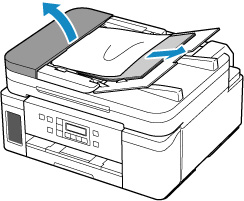
-
Odstraňte uvíznutý dokument.
Pokud můžete zaseknutý dokument pevně uchopit z horního okraje podavače ADF:
Pevně dokument uchopte a pomalu jej vytáhněte.

Pokud nemůžete dokument pevně uchopit z horního strany podavače ADF:
-
Zavřete zásobník na dokumenty.

-
Uvíznutý dokument pomalu vytáhněte z výstupního otvoru pro dokumenty.

Nelze-li vyjmout zaseknutý dokument z horní strany podavače ADF ani výstupního otvoru pro dokumenty:
Otevřete kryt dokumentu a pomalu vytáhněte uvíznutý dokument ze zadní části podavače ADF.

-
-
Zavřete kryt podavače dokumentů a tiskárnu zapněte.
Opakujete-li skenování dokumentu, naskenujte dokument znovu od první stránky.
 Poznámka
Poznámka-
Je možné, že se dokument v závislosti na typu média nebo pracovním prostředí nemusí podávat správně, například v případě příliš vysoké (nebo naopak nízké) teploty a vlhkosti vzduchu.
V takovém případě snižte počet stránek dokumentu přibližně na polovinu kapacity vkládání.
Pokud se dokument stále zasekává, použijte k jeho skenování desku skeneru.
-
Pokud výše uvedený postup problém nevyřeší, obraťte se na nejbližší servisní středisko Canon s žádostí o opravu.
 Důležité
Důležité
- Během přepravy tiskárnu nenaklánějte, aby nedošlo k úniku inkoustu.
- Před přepravou tiskárny za účelem opravy si pročtěte část Oprava tiskárny.

